Poisto 247vidz (Ilmaiset Ohjeet)
247vidz Poisto-ohje
Mikä on 247vidz?
Onko mitään hyötyä käyttää 247vidz sovellusta?
Jos elokuvien on yksi pääharrastuksistasi niin voit tuntea houkutusta 247vidz viruksen julksivuun. Tämä sovellus antaa sinulle pääsyn viimeisimpiin ja kaikkein suosituimpiin elokuviin. Täysi käyttöoikeus ei kuitenkaan ole ilmainen. Heillä on ilmainen ja täysi jäsenyys versio tälle ohjelmalle. Kummassakaan tapauksessa me emme suosittele käyttämään tätä ohjelmaa, koska se kuuluu mainosohjelmat kategoriaan. Tämä tarkoittaa sitä, että tämä mainosohjelma ärsyttää sinua enemmän kuin hyödyttää. Tämän lisäksi, jos olet varovainen henkilötietojesi kanssa niin poista 247vidz heti. Tämän sovelluksen yksityisyydensuoja paljastaa outoja tosiasioita joita et pidä ehkä hyväksyttävinä. FortectIntego ohjelma takaa, että 247vidz poisto onnistuu ilman ongelmia.
Aluksi sovellus voi vaikuttaa todella hyödylliseltä heille jotka viettävät tuntikausia elokuvia katsellen. Kun olet kirjautunut niin sinulle annetaan hyvä valikoima elokuvia, uusia ja myös vanhempia. Tällaisen työkalun kätevyys auttaa sinua löytämään vaaditun elokuvan muutamassa minuutissa. Siksi 247vidz.com tarjoaa asennettavaksi ylimääräisen selaimen lisäosan. Tämän ohjelman omistajat koettavat houkuttaa lisää käyttäjiä ilmaisella koeajalla. Jos sitten tykästyt sovellukseen niin voit nauttia rajattomasta pääsystä pienen 50 USD hinnan avulla. Tämä kaikki vaikuttaa hienolta paitsi, että tämä sovellus toimii mainosohjelmana. Kun sitten olet käyttänyt mainosohjelmaa muutaman päivän niin voit jo turhautua 247vidz mainoksiin jotka tukkivat selaimesi.
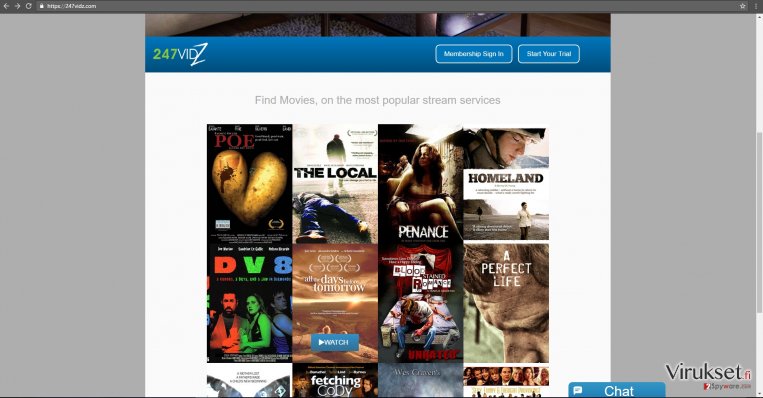
Tämän lisäksi, sen yksityisyyden suojan avulla voit ymmärtää, että mainosohjelma ei toimi hyvin mitä tulee tietojesi salaamiseen. Se ei kerää henkilökohtaisia tietojasi, kuten koko nimi, postiosoite, sähköposti, IP-osoite, se haluaa myös luottokortti tietosi. Voit siis vain kuvitella millaisia tilaisuuksia avautuu 247vidz huijauksen omistajille käyttää sitä hyväksi. Kaikkein ongelmallisin asia on, että PUP sallii kolmansien osapuolien palvelut, jotka voivat käsitellä tietoja eri tavalla. Lyhyesti sanottuna, sinun henkilökohtaiset, sekä pankkitiedot ovat vaarassa paljastua verkkorikollisille. Lopuksi, kun 247vidz uudelleenohjaus aktivoituu ja sinut viedään tuntemattomalle sivulle, muista sammuttaa kaikki sivut heti koska ne voivat sisältää vakavia viruksia.
PUP levitystavat
Voit valitettavasti langeta tämän mainosohjelman ansaan kuin menit asennuksen läpi nopeasti. Muistatko asentaneesi uuden sovelluksen? Huonon keskittymisen takia sinä mahdollistit 247vidz kaappauksen itse. Voidaksesi tietää missä kohtaa PUP otti mainosohjelman haltuun. Ensimmäiseksi, lataa uudet sovellukset alkuperäisiltä sivuilta. Kun asennusvelho käynnistyy niin valitse ”Edistyneet” asetukset. Ne tulevat paljastamaan lisää sovelluksia. Poista ruksi niistä jotta et asenna PUP sovelluksia enää.
247vidz poistotavat
Löytyy kaksi tapaa poistaa 247vidz kokonaan. Ensimmäinen tapa on manuaalinen poistotapa. Seuraa ohjeita ja älä ohita mitään yksityiskohtia jotta uudelleenkaappausta ei tapahdu. Jos tämä tapaa ei vaikuta sinulle sopivalta niin valitse automaattinen tapa. Asenna turvallisuusohjelma ja anna sen poistaa 247vidz sinun puolestasi. Voit olla varma, että kunnollinen haittaohjelman poistaja takaa onnistuneen poiston. Päivitä ohjelma päivittäin ja tulet nauttimaan nettiselaamisesta ilman PUP tai 247vidz virus hyökkäyksiä.
Voit poistaa viruksen vahingot FortectIntego avulla. SpyHunter 5Combo Cleaner ja Malwarebytes ovat suositeltavia löytämään potentiaalisesti ei toivotut ohjelma sekä virukset kaikkine tiedostoineen ja niihin liittyvine rekisterimerkintöineen.
Manuaalinen 247vidz Poisto-ohje
Poista Windowsista
Poistaaksesi 247vidz Windows 10/8 laitteilta, ole hyvä ja seuraa näitä askeleita:
- Kirjoita Control Panel/Ohjauspaneeli Windows hakulaatikossa ja paina Enter tai paina hakutulosta.
- Osiossa Programs, valitse Uninstall a program.

- Löydä listalta merkinnät, jotka liittyvät 247vidz (tai muut viimeksi asennetut epäilyttävät ohjelmat).
- Klikkaa oikealla sovellukseen ja valitse Uninstall.
- Jos User Account Control ilmaantuu, paina Yes.
- Odota, kunnes poistoprosessi on valmis ja paina OK.

Jos olet Windows 7/XP käyttäjä, jatka seuraavia ohjeita seuraamalla:
- Paina Windows Start > Control Panel oikealla (jos olet Windows XP käyttäjä, paina Add/Remove Programs).
- Ohjauspaneelissa, paina Programs > Uninstall a program.

- Valitse ei toivotut sovellukset painamalla sitä kerran.
- Ylhäältä, paina Uninstall/Change.
- Vahvistuslaatikossa, paina Yes.
- Paina OK kun poistoprosessi on valmis.
Poista 247vidz Mac OS X järjestelmästä
-
Jos käytössäsi on OS X, klikkaa Go painiketta näytön vasemmassa yläkulmassa ja valitse Applications.

-
Odota kunnes näet Applications kansion ja etsi 247vidz tai muut siellä olevat epäilyttävät ohjelmat. Klikkaa jokaista tällaista merkintää ja valitse Move to Trash.

Nollaa MS Edge/Chromium Edge
On todella tärkeää seurata ohjeita tarkasti jotta voit poistaa mainosohjelman kokonaan ja resetoida asetukset kokonaan/GI]
[GI=mozilla-firefox]
Poista ei-toivotut laajennukset MS Edge selaimelta:
- Valitse Menu (kolme pystypistettä selainikkunan oikeasta yläkulmasta) ja valitse Extensions.
- Listalta, valitse laajennukset ja paina Hammasratas kuvaketta.
- Paina Uninstall alhaalta.

Poista evästeet ja muut selaintiedot:
- Paina Menu (kolme pystypistettä selainikkunan oikeasta yläkulmasta) ja valitse Privacy & security.
- Osiossa Clear browsing data, valitse Päätä mitä poistat.
- Valitse kaikki (paitsi salasanat, vaikka voit laittaa myös medialisenssit mukaan, jos käytössä) ja paina Clear.

Nollaa uuden välilehden ja kotisivun asetukset:
- Paina menu kuvaketta ja valitse Settings.
- Etsi On startup osio.
- Paina Disable jos löydät epäilyttäviä sivustoja.
Nollaa MS Edge jos yllä olevat askeleet eivät toimineet:
- Paina Ctrl + Shift + Esc ja avaa Tehtävienhallinta.
- Paina More details nuolta ikkunan alareunassa.
- Valitse Details välilehti.
- Selaa nyt alas ja etsi kaikki merkinnä, joissa on Microsoft Edge nimi. Klikkaa oikealla jokaista ja valitse End Task jotta MS Edge sammuu.

Jos tämä ratkaisu ei auttanut sinua, sinun pitää käyttää edistynyttä Edge nollaustapaa. Muista pitää mielessäsi, että sinun pitää varmuuskopioida tiedostosi ennen jatkamista.
- Etsi seuraava kansio tietokoneeltasi: C:\\Users\\%username%\\AppData\\Local\\Packages\\Microsoft.MicrosoftEdge_8wekyb3d8bbwe.
- Paina Ctrl + A näppäimistöltäsi ja valitse kaikki kansiot.
- Klikkaa oikealla ja valitse Delete

- Nyt Klikkaa Start painiketta Oikealla ja valitse Windows PowerShell (Admin).
- Kun uusi ikkuna aukeaa, kopioi ja liitä seuraava komento ja paina sitten Enter:
Get-AppXPackage -AllUsers -Name Microsoft.MicrosoftEdge | Foreach {Add-AppxPackage -DisableDevelopmentMode -Register “$($_.InstallLocation)\\AppXManifest.xml” -Verbose

Ohjeet Chromium-pohjaiselle Edge selaimelle
Poista laajennukset MS Edge selaimelta (Chromium):
- Avaa Edge ja paina valitse Settings > Extensions.
- Poista ei-toivotut laajennukset painamalla Remove.

Tyhjennä välimuisti ja sivustotiedot:
- Paina Menu ja mene Settings.
- Valitse Privacy and services.
- Osiossa Clear browsing data, valitse Choose what to clear.
- Osiossa Time range, valitse All time.
- Valitse Clear now.

Nollaa Chromium-pohjainen MS Edge:
- Paina Menu ja valitse Settings.
- Valitse vasemmalta Reset settings.
- Valitse Restore settings to their default values.
- Vahvista painamalla Reset.

Nollaa Google Chrome
Poista vaaralliset laajennukset Google Chrome selaimelta:
- Avaa Google Chrome, paina Menu (kolme pystypistettä oikeassa yläkulmassa) ja valitse More tools > Extensions.
- Uudelleen avautuvassa ikkunassa näet kaikki asennetut laajennukset. Poista epäilyttävät laajennukset painamalla Remove.

Puhdista välimuisti ja verkkotiedot Chrome selaimelta:
- Paina Menu ja valitse Settings.
- Osiosta Privacy and security, valitse Clear browsing data.
- Valitse Browsing history, Cookies and other site data, sekä Cached images ja files.
- Paina Clear data.

Vaihda kotisivusi:
- Paina menu ja valitse Settings.
- Etsi epäilyttäviä sivustoja On startup osiosta.
- Paina Open a specific or set of pages ja paina kolmea pistettä löytääksesi Remove vaihtoehdon.
Nollaa Google Chrome:
Jos aikaisemmat tavat eivät auttaneet sinua, nollaa Google Chrome poistaaksesi kaikki komponentit:
- Paina Menu ja valitse Settings.
- Osiosta Settings, selaa alas ja paina Advanced.
- Selaa alas ja etsi Reset and clean up osio.
- Paina sitten Restore settings to their original defaults.
- Vahvista painamalla Reset settings viimeistelläksesi poiston.

Nollaa Safari
Poista ei-toivotut laajennukset Safari selaimelta:
- Paina Safari > Preferences…
- Uudessa ikkunassa, paina Extensions.
- Valitse ei-toivottu laajennus, joka liittyy 247vidz ja valitse Uninstall.

Poista evästeet ja muut sivustotiedot Safari selaimelta:
- Paina Safari > Clear History…
- Avautuvasta valikosta, osiossa Clear, valitse all history.
- Vahvista painamalla Clear History.

Nollaa Safari elleivät yllä mainitut askeleet auttaneet sinua:
- Paina Safari > Preferences…
- Mene Advanced välilehteen.
- Laita ruksi Show Develop menu valikkopalkissa.
- Paina valikkopalkissa Develop, ja valitse Empty Caches.

Kun olet poistanut tämän potentiaalisesti ei toivotun ohjelman (PUP) ja korjannut kaikki nettiselaimesi, me suosittelemme PC järjestelmäsi tarkistamista maineikkaalla haittaohjelman poistajalla. Tämä auttaa sinua poistamaan 247vidz rekisterimerkinnät ja tunnistaa myös vastaavat loiset tai mahdolliset haittaohjelmat tietokoneellasi. Voit käyttää tähän tarkoitukseen meidän arvostamia haittaohjelman poistajia: FortectIntego, SpyHunter 5Combo Cleaner tai Malwarebytes.
Suositeltavaa sinulle
Älä anna hallituksen vakoilla sinua
Hallituksella on useita ongelmia, mitä tulee käyttäjien tietojen seuraamiseen ja asukkaiden vakoiluun, joten sinun kannattaa ottaa tämä huomioon ja oppia lisää hämärien tietojen keräystavoista. Vältä ei-toivottua hallituksen seurantaa tai vakoilua ja ole täysin nimetön internetissä.
Voit valita eri sijainnin, kun menet verkkoon ja käyt käsiksi materiaalin, jota haluat ilman sisältörajoituksia. Voit helposti nauttia riskittömästä internetyhteydestä pelkäämättä hakkerointia, kun käytät Private Internet Access VPN palvelua.
Hallitse tietoja joihin hallitus tai muu toivomaton osapuoli voi päästä käsiksi ja selata nettiä ilman vakoilua. Vaikka et ota osaa laittomiin toimiin tai luotat valitsemiisi palveluihin, alustoihin, epäilet omaa turvallisuuttasi ja teet varotoimia käyttämällä VPN palvelua.
Varmuuskopioi tiedot myöhempää käyttöä varten, haittaohjelmahyökkäyksen varalta
Tietokoneen käyttäjät voivat kärsiä useista menetyksistä verkkotartuntojen takia tai omien virheiden takia. Haittaohjelman luomat ohjelmaongelmat tai suorat tietojen menetykset salauksen takia, voi johtaa ongelmiin laitteellasi tai pysyviin vahinkoihin. Kun sinulla on kunnolliset päivitetyt varmuuskopiot, voit helposti palauttaa ne sellaisen tapahtuman jälkeen ja palata töihin.
On tärkeää luoda päivityksiä varmuuskopioistasi, kun laitteeseen tehdään muutoksia, jotta voit päästä takaisin pisteeseen, jossa työskentelit haittaohjelman tehdessä muutoksia tai ongelmat laitteella aiheuttavat tiedostojen tai suorituskyvyn saastumisen. Luota tällaiseen käytökseen ja tee tietojen varmuuskopioinnista päivittäinen tai viikoittainen tapa.
Kun sinulla on aikaisempi versio jokaisesta tärkeästä dokumentista tai projektista, niin voit välttää turhautumisen ja hajoamiset. Se on kätevää, kun haittaohjelma tapahtuu yllättäen. Käytä Data Recovery Pro järjestelmän palautukseen.


